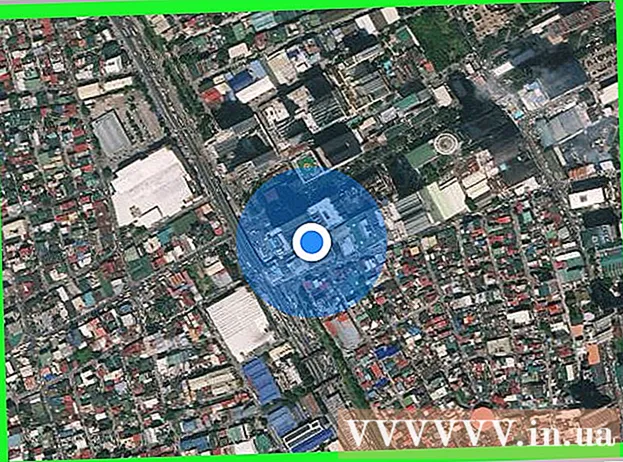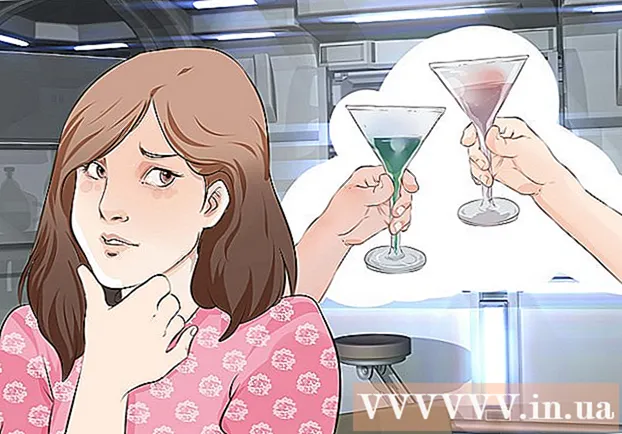Auteur:
Frank Hunt
Date De Création:
11 Mars 2021
Date De Mise À Jour:
27 Juin 2024

Contenu
Dans cet article, vous pouvez apprendre à rechercher un mot ou une expression spécifique dans un document PDF à l'aide de l'application gratuite Adobe Reader DC ou du navigateur de Google Chrome pour Mac et PC, ou à l'aide de la fonction Aperçu à l'écran sur un Mac .
Avancer d'un pas
Méthode 1 sur 3: Adobe Reader DC
 Ouvrez un document PDF dans Adobe Acrobat Pro. L'icône correspondante est rouge avec un A au milieu dans le style d'Adobe Reader. Après avoir démarré ce programme, cliquez sur Fichier puis sur Ouvrir. Sélectionnez ensuite le fichier PDF et cliquez sur Ouvrir.
Ouvrez un document PDF dans Adobe Acrobat Pro. L'icône correspondante est rouge avec un A au milieu dans le style d'Adobe Reader. Après avoir démarré ce programme, cliquez sur Fichier puis sur Ouvrir. Sélectionnez ensuite le fichier PDF et cliquez sur Ouvrir. - Si vous n'avez pas encore Adobe Reader DC, vous pouvez télécharger le programme gratuitement. Accédez à https://get.adobe.com/reader/ dans un moteur de recherche de votre choix et cliquez sur Télécharger maintenant.
 cliquer sur Modifier dans la barre de menus.
cliquer sur Modifier dans la barre de menus. cliquer sur Chercher.
cliquer sur Chercher. Entrez un mot ou une expression dans la boîte de dialogue Rechercher.
Entrez un mot ou une expression dans la boîte de dialogue Rechercher. cliquer sur suivante. L'endroit suivant où le mot ou la phrase que vous avez recherché apparaît dans le document sera mis en surbrillance dans le document.
cliquer sur suivante. L'endroit suivant où le mot ou la phrase que vous avez recherché apparaît dans le document sera mis en surbrillance dans le document. - Cliquez sur Suivant ou Précédent pour voir tous les endroits où le mot ou la phrase apparaît dans le document.
Méthode 2 sur 3: parcourir Google Chrome
 Ouvrez un document PDF dans le navigateur Google Chrome. À l'aide de la fonction de navigateur de Google Chrome, vous pouvez accéder à un document PDF sur Internet, ou vous pouvez ouvrir un document PDF stocké sur votre ordinateur en cliquant avec le bouton droit sur le fichier, puis en cliquant sur Ouvrir avec, puis en sélectionnant Google Chrome.
Ouvrez un document PDF dans le navigateur Google Chrome. À l'aide de la fonction de navigateur de Google Chrome, vous pouvez accéder à un document PDF sur Internet, ou vous pouvez ouvrir un document PDF stocké sur votre ordinateur en cliquant avec le bouton droit sur le fichier, puis en cliquant sur Ouvrir avec, puis en sélectionnant Google Chrome. - Vous pouvez le faire simultanément sur un Mac avec un seul bouton de la souris Contrôler Maintenez la touche enfoncée et cliquez ou appuyez sur le pavé tactile avec deux doigts en même temps.
 cliquer sur ⋮. Vous pouvez trouver ce bouton en haut à droite du navigateur.
cliquer sur ⋮. Vous pouvez trouver ce bouton en haut à droite du navigateur.  cliquer sur Chercher. Cette fonction est située près du bouton du menu à choix multiples.
cliquer sur Chercher. Cette fonction est située près du bouton du menu à choix multiples.  Tapez le mot ou la phrase que vous souhaitez rechercher. Au fur et à mesure que vous tapez, Chrome met en évidence les résultats de la recherche qui apparaissent dans votre document.
Tapez le mot ou la phrase que vous souhaitez rechercher. Au fur et à mesure que vous tapez, Chrome met en évidence les résultats de la recherche qui apparaissent dans votre document. - Les barres jaunes sur la barre de défilement de droite indiquent les emplacements des résultats de la recherche sur la page.
 cliquer sur
cliquer sur  Ouvrez un document PDF avec l'application Aperçu. Pour ce faire, double-cliquez sur l'icône d'aperçu bleue qui ressemble à des images qui se chevauchent, puis cliquez sur Fichier dans la barre de menus et sur Ouvrir ... dans le menu déroulant. Sélectionnez un fichier dans la boîte de dialogue, puis cliquez sur Ouvrir.
Ouvrez un document PDF avec l'application Aperçu. Pour ce faire, double-cliquez sur l'icône d'aperçu bleue qui ressemble à des images qui se chevauchent, puis cliquez sur Fichier dans la barre de menus et sur Ouvrir ... dans le menu déroulant. Sélectionnez un fichier dans la boîte de dialogue, puis cliquez sur Ouvrir. - L'application Aperçu est l'application originale d'Apple qui vous permet de prévisualiser les images. Cette application est automatiquement incluse avec la plupart des versions de Mac OS.
 cliquer sur Modifier dans la barre de menus.
cliquer sur Modifier dans la barre de menus. cliquer sur Chercher.
cliquer sur Chercher. cliquer sur Chercher….
cliquer sur Chercher…. Saisissez un mot ou une expression dans le champ de recherche. Vous trouverez ce champ en haut à droite de l'écran.
Saisissez un mot ou une expression dans le champ de recherche. Vous trouverez ce champ en haut à droite de l'écran.  cliquer sur suivante. Tous les exemples du mot ou de la phrase que vous avez recherché sont maintenant mis en évidence dans le document.
cliquer sur suivante. Tous les exemples du mot ou de la phrase que vous avez recherché sont maintenant mis en évidence dans le document. - Cliquez sur ou> sous le champ de recherche pour naviguer entre les emplacements où le mot ou la phrase apparaît dans le document.